|
4D Wand IMC - POS Modul je namijenjen brzom, pouzdanom i jednostavnom unosu stavaka putem mobilnog uređaja (pametnog telefona) koje se šalju na 4D POS blagajnu. 4D POS, kao dodatak unutar 4D Wand IMC aplikacije, je idealan alat za prodavače i komercijaliste. On im omogućava direktan unos stavki računa dok animiraju kupca. Prednost takvog načina posebno će biti vidljiva kada se radi o velikim prodajnim ili izložbenim prostorima. 4D POS praktično omogućava da kupac ne gubi vrijeme dok čeka izradu računa, već da račun čeka kupca i to čim stigne na blagajnu. Stavke se unose jednostavno, korištenjem kamere i čitanjem bar koda te unosom količine. Po završetku unosa dovoljno je aktivirati ikonu za slanje i račun će biti poslan na 4D POS blagajnu. Na 4D POS blagajni dovoljno ga je učitati (F10) i naplatiti. Naravno, sve do same naplate moguće su izmjene računa i njegovih stavaka. Osim standardnih postavki 4D Wand IMC mobilne aplikacije (vidi poglavlje Postavke), potrebno je učitati parametre POS blagajne na koju će se slati stavke. Ulaskom u POS, prikazuje se ekran s objašnjenjem kako učitati QR kod. Nakon što ste detaljno proučili sve navedeno na ekranu. Pritisnite tipku Skeniraj QR kod i skenirajte QR kod koji se prikaže pritiskom na tipku Generiranje QR koda koja se nalazi na glavnom izborniku 4D POS blagajne.
Nakon što ste učitali parametre POS blagajne, na koju ćete slati stavke, prikazati će se ekran za unos POS dokumenta. U zaglavlju je vidljiva tipka za promjenu POS šifre. Na samom vrhu ekrana ispod zaglavlja prikazana je šifra aktivne POS blagajne i šifra skladišta na kojem se provjerava zaliha artikala. U podnožju se nalazi tipka za kreiranje novog POS dokumenta.
Kada kliknete na tipku Novi POS dokument, potrebno je upisati proizvoljni naziv ili opis, koji će biti vidljiv prilikom učitavanja u 4D POS blagajnu. Na temelju naziva možete jednostavno razlikovati o kojem kupcu se radi.
Stavke koje želite dodati, prolaze dodatnu provjeru ako se nalaze u 4D Wandu. Stavka se može prepoznati po sljedećim identifikatorima: •Šifra •Kataloški broj •Barkod •Dodatna šifra
Kada ste dodali željene stavke možete ih poslati, na 4D POS blagajnu, pritiskom na tipku pošalji (papirnati avion) koja se nalazi u zaglavlju. Zatim se otvara upit sa svim informacijama o dokumentu koji želite poslati. Potvrdom će se izvršiti slanje stavki na 4D POS blagajnu.
Učitavanje stavki u 4D POS blagajni Kako bismo učitali stavke koje su poslane s Mobile POS-a, na 4D POS blagajni treba pritisnuti tipku Račun na čekanju (F10).
Na pregledu zapamćenih POS računa možemo pronaći stavke koje smo poslali s mobilnog POS-a. Na pregledu imamo informacije o proizvoljnom opisu/nazivu, koji korisnik je kreirao stavke, kad su poslane i na koji način.
|
|
|
|
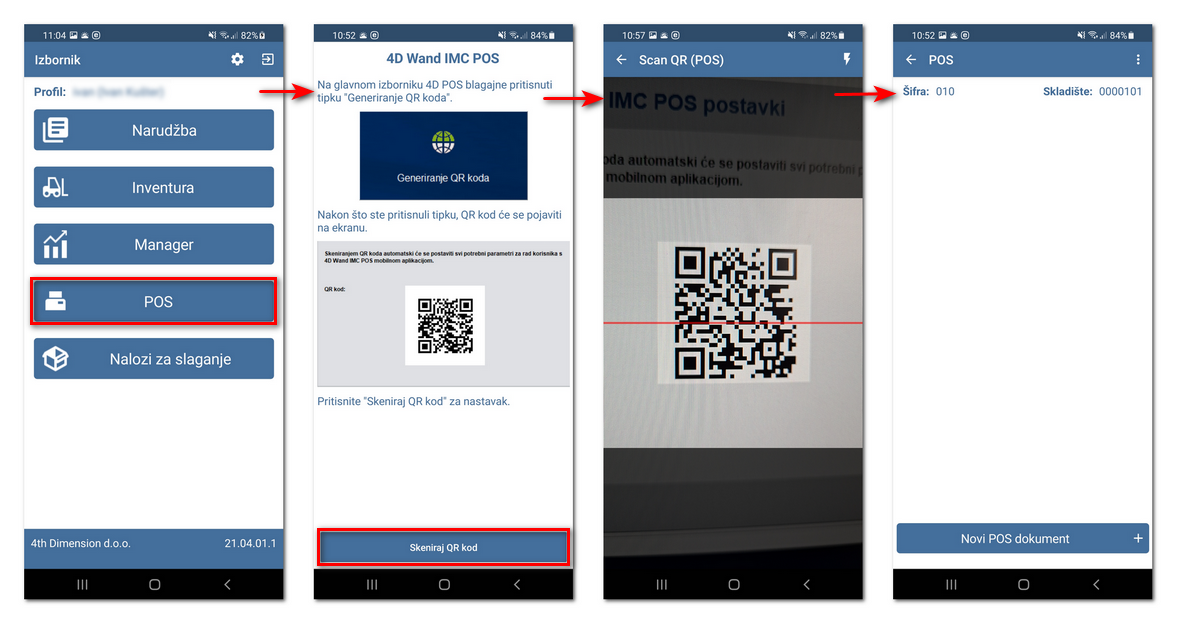
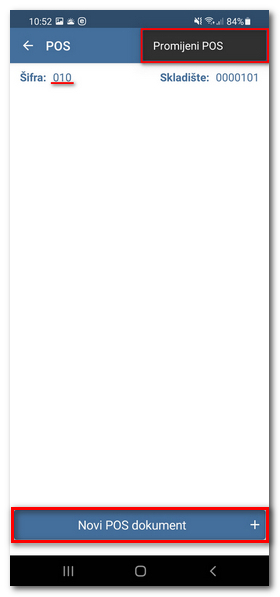
.png)
.png)
.png)
.png)
.png)